Daugelis iš mūsų tam tikru momentu prisijungia prie neapsaugoto tinklo. Tokios vietos kaip viešbučiai, oro uostai, vietinės ir nacionalinės kavinės ir kavinės, pvz., „Starbucks“, universitetų tinklai, ligoninės, medicinos centrai ir net kai kurios įmonės, įskaitant „Apple Store“, siūlo nesaugią prieigą prie „WiFi“ tinklai. Tačiau kartais jūsų iPhone neprisijungs prie neapsaugoto tinklo (-ų)!
Atnaujinus į naujausią „iOS“, nemažai mūsų skaitytojų praneša apie sunkumus bandant prisijungti prie BET KOKIO neapsaugoto belaidžio tinklo. Jie mato įspėjimą, kad tinklas nėra saugus ir negali jo apeiti!
Kiti praneša, kad gali prisijungti, bet tik trumpai! Atnaujinus „iOS“, jų įrenginiai prisijungia prie neapsaugoto „WiFi“ tinklo, tačiau beveik iš karto nutrūksta ryšys.
Turinys
- susiję straipsniai
- Kaip turėtų veikti neapsaugotas „WiFi“ ryšys
-
„iPhone“ nepavyko prisijungti prie neapsaugoto tinklo pataisymai
- Naudokite kitą naršyklę
-
Skaitytojo patarimai
- Susiję įrašai:
susiję straipsniai
- Naudokite trečiųjų šalių DNS serverius, kad galėtumėte greičiau ir privačiai naršyti „iPhone“.
- „Safari“ neveikia oro uoste, viešbutyje ar viešajame „WiFi“? Kaip pataisyti
- Padarykite „Safari“ greitesnį ir saugesnį naudodami atvirą DNS ir „Google“ viešąjį DNS
Kaip turėtų veikti neapsaugotas „WiFi“ ryšys
Dabartinė „iOS“, kaip ir ankstesnės „iOS“ versijos, vis tiek turėtų prisijungti prie neapsaugotų tinklų su saugos įspėjimu, kad jūsų ryšys nėra saugus.
„iOS“ rodo įspėjimus, pvz., neapsaugotą tinklą tinkluose, kuriuose neįjungtas WPA ar naujesnis šifravimas.
Šios klaidos gavimas neturėtų trukdyti prisijungti prie JOKIŲ tinklų. Tai informacinė, todėl žinote, kad jūsų duomenys gali būti perimti.
„iPhone“ nepavyko prisijungti prie neapsaugoto tinklo pataisymai
- Pabandę prisijungti prie neapsaugoto tinklo, nedelsdami atidarykite „Safari“ ir ieškokite prisijungimo puslapio, po kurio eina pasveikinimo puslapis. Net ir nereikalaujant slaptažodžio, norint gauti prieigą, gali tekti pažymėti langelį, kad sutiktumėte su sąlygomis
- Pabandykite pamiršti tinklą, tada vėl bandykite prie jo prisijungti. Eiti į Nustatymai > „WiFi“ > Pasirinkite neapsaugotą tinklą > Pamirškite šį tinklą

- Atnaujinkite „Safari“ nustatymus. Eiti į Nustatymai > Safari. Raskite nustatymą „Prašyti svetainių manęs nesekti“ ir įjunkite. Tada bandykite dar kartą prisijungti prie to neapsaugoto tinklo
- Prieš prisijungdami pabandykite įjungti lėktuvo režimą ir pažiūrėkite, ar tai padeda. Raskite lėktuvo režimą valdymo centre arba nustatymų programoje

- Iš naujo nustatykite tinklo nustatymus. Atviras Nustatymai > Bendrieji > Atstatyti > Atstatyti tinklo nustatymus. Šis veiksmas pašalina visus išsaugotus „WiFi“ slaptažodžius iš visų išsaugotų tinklų, todėl, jei nežinote savo slaptažodžių, būkite atidūs prieš tęsdami

- Išjunkite „WiFi“ sistemos paslaugų vietos nustatymo paslaugas.
- Eikite į Nustatymai > Privatumas > Vietos paslaugos

- Bakstelėkite Sistemos paslaugos
- Raskite „Wi-Fi“ tinklą ir išjunkite
- Eikite į Nustatymai > Privatumas > Vietos paslaugos
- Pakeiskite IP nustatymus.
- Nustatymai > WiFi > Pasirinkite Tinklas
- Eikite į „Konfigūruoti DNS“ tinkle, prie kurio bandote prisijungti, ir perjunkite jį į „Rankinis“ ir pridėkite bet kurį IP adresą.
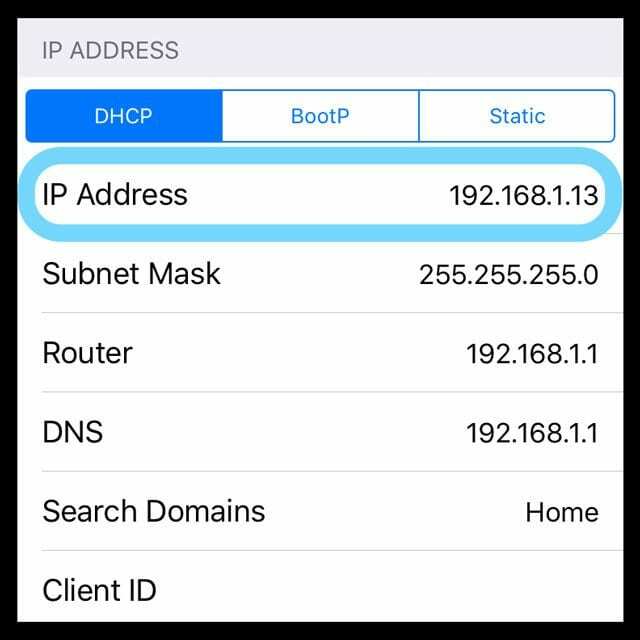
- Bandykite prisijungti. Šis veiksmas nepavyksta, tačiau WiFi tinklas lieka atviras
- Grįžkite į tinklo nustatymus ir ištrinkite ką tik įvestą „Rankinį“ IP adresą
- Pabandykite atidaryti bet kurią svetainę ir ji turėtų nukreipti jus į to tinklo prisijungimo puslapį
- Pakeiskite DNS nustatymus.
- Naudokite „Google“ viešasis DNS 8.8.8.8 ir 8.8.4.4 parametrai vietoj automatinio DNS

- Naudokite „Google“ viešasis DNS 8.8.8.8 ir 8.8.4.4 parametrai vietoj automatinio DNS
Naudokite kitą naršyklę
Jei vis tiek negalite prisijungti prie neapsaugoto belaidžio tinklo, kai kurie žmonės praneša, kad tiesiog pakeitus „Safari“ į „Chrome“ arba „Firefox“ problema buvo išspręsta.
Prieš atidarydami naršyklės seansą, pirmiausia išjunkite automatinį prisijungimą ir automatinį prisijungimą
- Eiti į Nustatymai > „WiFi“ > pasirinkite neapsaugotą tinklą. Tada bakstelėkite „i“ šalia „WiFi“ tinklo, prie kurio bandote prisijungti, ir išjunkite „Auto-Join“ ir „Auto-Login“.
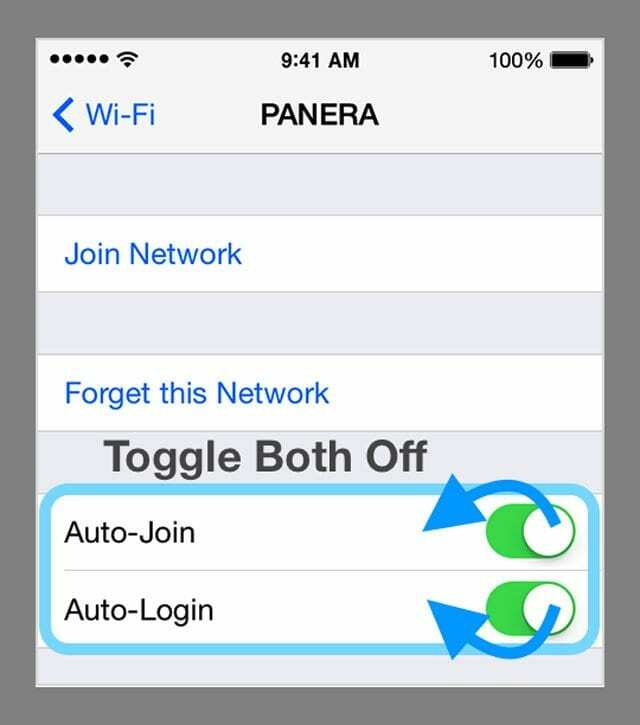
- Atidarykite „Firefox“ ir įveskite to „WiFi“ tinklo prisijungimo puslapio adresą arba tiesiog paieškos juostoje įveskite „captive.apple.com“. Pranešimas praneša, kad tai neapsaugotas tinklas. Bakstelėkite „vis tiek apsilankyti svetainėje“. Dabar prisijunkite prie to WiFi tinklo
Skaitytojo patarimai 
- Prisijungę prie „Wi-Fi“, atidarykite „Safari“ ir turėtų pasirodyti „Wi-Fi“ tinklo automatinio prisijungimo puslapis. Tiesiog įveskite savo ID ir slaptažodį arba pažymėkite langelį, kad sutinkate su taisyklėmis ir sąlygomis
- Atsisiųskite „Chrome“ naršyklę. Tada, prisijungę prie „WiFi“, atidarykite „Chrome“ ir įveskite login.com. Turėtumėte pamatyti galimo „Wi-Fi“ tinklo prisijungimo puslapį. Bakstelėkite priimti, kad prisijungtumėte
- Eiti į Nustatymai > WiFi ir suraskite tinklą, prie kurio norite prisijungti. Bakstelėkite mažą mėlyną „i“ dešinėje. Slinkite žemyn iki Konfigūruoti DNS ir bakstelėkite Rankinis. Dalyje DNS SERVERYS įveskite 192.1.1.1 ir viršutiniame dešiniajame kampe bakstelėkite Išsaugoti. Dabar palaukite 2–3 minutes, kol viršutiniame kairiajame kampe pasirodys „WiFi“ piktograma. Kai pasirodys WiFi piktograma, grįžkite į tuos DNS SERVERIUS ir pašalinkite savo įrašą (192.1.1.1) ir pasirinkite Automatic (Automatinis) ir išsaugokite dar kartą. Tada atidarykite naršyklės seansą (dažniausiai „Safari“) ir įveskite adresą. Jei matote įspėjimą apie nesaugų ryšį arba netinkamą sertifikatą, bakstelėkite Išplėstinė ir naudokite naršyklę. Jei prašoma, bakstelėkite priimti, jei gausite patvirtinimo puslapį
- Paprašykite savo IT skyriaus arba pagalbos tarnybos pridėti naują saugos profilį bet kuriai jūsų naudojamai iOS
- Atidarykite „Safari“ ir įveskite captive.apple.com ir jis turėtų atidaryti prisijungimo prie „WiFi“ tinklo puslapį ir leisti prisijungti
- Man padėjo rankinis DNS nustatymas.
- Atviras Nustatymai > WiFi > bakstelėkite „i“ šalia neapsaugoto tinklo, prie kurio norite prisijungti
- Pamirškite tinklą
- Dar kartą suraskite tą tinklą ir dar kartą spustelėkite „i“.
- Pasirinkite konfigūruoti DNS
- Spustelėkite Rankinis > Pridėti serverį > Įveskite 192.1.1.1 ir IŠSAUGOTI
- Prisijunkite prie tinklo dar kartą
- Palaukite, kol ekrane pasirodys „WiFi“ piktograma
- Dar kartą spustelėkite „i“.
- Dar kartą pasirinkite konfigūruoti DNS
- Ištrinkite ką tik pridėtą rankinį serverį
- Pasirinkite Automatinis, tada IŠSAUGOTI
- Bakstelėkite i piktogramą šalia neapsaugoto tinklo pavadinimo, tada bakstelėkite tekstą „Sužinokite daugiau apie rekomenduojamus „WiFi“ nustatymus…“ skiltyje „Nesaugus tinklas“. Kai pamatysite šią informaciją, viskas veikia gerai!

Didžiąją savo profesinio gyvenimo dalį Amanda Elizabeth (trumpiau Liz) mokė įvairius žmones, kaip naudoti žiniasklaidą kaip įrankį pasakoti savo unikalias istorijas. Ji žino keletą dalykų apie kitų mokymą ir vadovų kūrimą!
Tarp jos klientų yra Edutopia, Scribe vaizdo centras, Trečiojo kelio institutas, Bracket, Filadelfijos meno muziejus, ir Didysis paveikslų aljansas.
Elžbieta gavo žiniasklaidos kūrimo magistro laipsnį Temple universitete, kur ji taip pat dėstė bakalauro studijas, kaip adjuvantinė fakulteto narė jų Kino ir medijų meno katedroje.